في الأجيال الأولى من نظام التشغيل Mac OS ، كان على المستخدمين الذين يسعون إلى إعادة تسمية العديد من الملفات بسرعة اللجوء إلى سطر الأوامر أو تثبيت أداة تابعة لجهة خارجية. مع دخول OS X Yosemite ، قدمت Apple عددًا من إمكانات إعادة تسمية الدفعات البديهية تلقائيًا عبر Finder.
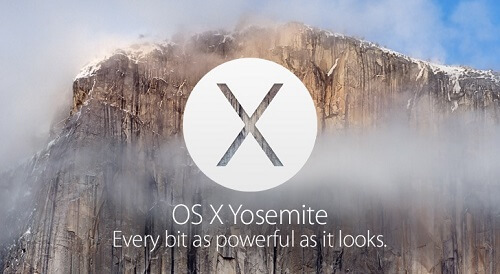
لقد جمعنا الحيل والنصائح لمساعدتك على الإبحار عبر هذا المسؤول الرقمي بسلاسة والتعامل مع الملفات. يمكن أن تكون إعادة تسمية رزم من الملفات عملية شاقة إذا ذهبت يدويًا ولكن نظام التشغيل Mac OS يضم خيارات مضمنة لتبسيط المهمة.
إليك دليلنا الشامل حول كيفية إعادة تسمية الملفات على نظام التشغيل Mac وتقنيات الإدارة للحفاظ على نظام Mac OS الخاص بك في شكل سفينة.
المحتويات: الجزء 1. الترتيب الفائق من خلال تنظيم Mac في ترتيب Apple-Pieالجزء 2. كيفية إعادة تسمية ملفات متعددة في وقت واحد الجزء 3. خيارات أخرى لإعادة تسمية الملفات المجمعة على نظام التشغيل Mac
اقرأ أيضا:أفضل جهاز تمزيق ملفات Mac في عام 2022كيفية حذف الملفات بشكل آمن على ماككيف تستعيد الملفات المحذوفة على ماك؟
الجزء 1. الترتيب الفائق من خلال تنظيم Mac في ترتيب Apple-Pie
الأساس المنطقي وراء إعادة تسمية الملفات الدفعية
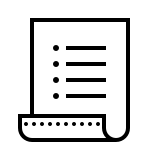
جبل من الملفات بأسماء آلية مثل 897666666666_n.jpg (520 × 656) يجعل من الصعب تضييق أي شيء بدقة. يعني تغيير هذه الأسماء أنه يمكنك تنظيم المستندات باستخدام المجلدات أو تقسيم الملفات حسب تاريخ تعديلها.
وبالمثل ، عند التعامل مع ملفات لمشروع ما ، فإن إعادة التفسير تعني أن المحتوى يمكن التعرف عليه بدقة بالغة. بالإضافة إلى المجلدات أو الملفات العادية ، توفر الأدوات المخصصة ميزات إضافية قابلة للتطبيق عبر العديد من السيناريوهات. يتضمن ذلك المعاينة الفورية ، والمزيد من خيارات إعادة التسمية ، وسرعة المعالجة ، والرافعة لإعادة ترجمة الملفات بناءً على عوامل مثل البيانات الوصفية.
كيفية الحفاظ على نظام Mac منظم وأنيق
تجعل الملفات المعاد ترجمتها من السهل الحفاظ على قرص ثابت منظم للحصول على أداء ديناميكي عالٍ. على نفس المنوال ، يؤدي التخلص من الملفات غير المرغوب فيها إلى تحرير مساحة وتحسين الأداء. PowerMyMac هو الأنسب لهذا الغرض. يحدد ويزيل ملفات النظام أو البيانات التي تتراكم غير المرغوب فيه مثل iTunes والملفات القديمة والكبيرة.
ميزة التنظيف الذكي يزيل ما هو غير ضروري تلقائيًا ويمنحك خيار معاينة لإنقاذ المحتوى الأساسي. برنامج إلغاء التثبيت يحفر أعمق في النظام للابتعاد عن بقايا التطبيقات السابقة.
يمكن أن تؤدي التنزيلات المعطلة والنسخ الاحتياطية القديمة وتحديثات البرامج القديمة إلى نفاد طاقة Mac قبل الأوان. احصل على نسخة تجريبية مجانية هنا. قم باستغلالها بكل ما لديها من قيمة لتوفير مساحات كبيرة على جهاز Mac الخاص بك.

خيارات مختلفة لإعادة تسمية الملفات
- نص بديل
هذا سريع وسهل لتغيير اسم ملفاتك. يمكنك الدخول إلى المحتوى بالاسم الحالي واستبداله بالنص الذي تقدمه. يكون مفيدًا للملفات التي تحتوي على نفس السلسلة النصية مثل الاسم والشهر إذا كنت تريد استبدال العناصر التي بها أخطاء إملائية.
- تقديم المحتوى
ما عليك سوى ترك الاسم الحالي دون تغيير ولكن أدخل النص إما قبله أو بعده.
- شكل
تمامًا كما يبدو ، يتيح لك هذا الخيار إعادة تسمية العناصر الخاصة بك بناءً على تنسيق محدد. بعد ذلك ، أضف محتوى الاسم المفضل لديك. يتم تعديل الملفات لدمج هذا النص مع ثلاثة خيارات: العداد والفهرس والتاريخ.
الجزء 2. كيفية إعادة تسمية ملفات متعددة في وقت واحد
طريقة 1: إعادة تسمية الملفات على نظام Mac باستخدام Finder خطوة بخطوة
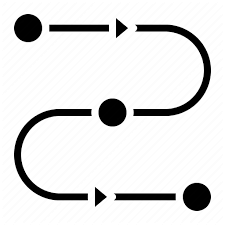
- انتقل إلى البرنامج المساعد في التأليف مكتشف وتحديد العناصر التي تريد إعادة ترجمتها.
- حرك مربع التحديد فوق العناصر بالماوس أو اضغط على تغير مفتاح وانقر عليهم واحدًا تلو الآخر.
- اضغط على زر الإجراء في شريط الأدوات. بدلاً من ذلك ، انقر بزر الماوس الأيمن أو انقر مع الضغط على مفتاح Ctrl أحد الملفات المميزة في نافذة Finder.
- اختار إعادة تسمية [XX] عناصر من شريط القوائم.
- اختر تنسيق في القائمة المنسدلة الأولية من ملف إعادة تسمية عناصر الباحث
- في القائمة المنسدلة الثانية ، اضغط على تنسيق الاسم. يمكنك الاختيار اسم ومؤشر, الاسم والعداد or الاسم والتاريخ.
- اكتب اسمًا مشابهًا للعناصر الخاصة بك في منطقة التنسيق المخصص.
- أدخل رقمًا افتتاحيًا لتسلسل العناصر في أرقام البدء في الحقل. بالنسبة إلى تنسيق الأرقام ، يمكنك الاستفادة من القائمة المنسدلة "أين" لمعالجة الأرقام المتسلسلة قبل أو بعد اسم مجموعة ملفاتك.
- يمنحك قالب المعاينة الموجود على حافة لوحة Rename تحكمًا أفضل.
ستتم الآن إعادة تسمية الملفات المميزة بالتسمية المفضلة لديك. لإعادة أسماء العناصر إلى وصفها السابق ، حدد تحرير -> تراجع عن إعادة التسمية أو اضغط مع الاستمرار على مفاتيح الأوامر- Z.
طريقة 2: كيفية دمج النص في أسماء الملفات الموجودة
تتيح لك ميزة إعادة تسمية Finder أيضًا دمج النص الإضافي للأسماء دون تغيير هوياتهم الأصلية. ما عليك سوى اختيار أسماء الملفات وإلقاء نظرة على لوحة Rename Finder Items كما هو موضح أعلاه ، ثم اختر إضافة نص في القائمة المنسدلة الأولى. ما عليك سوى إدخال المحتوى التكميلي في الحقل ذي الصلة.

كيفية استكشاف وتبادل النص في أسماء الملفات
يتيح لك Finder أيضًا إعادة تسمية الملفات المنتقاة بعناية بأسماء تحتوي على مقتطف من نص التعريف. يعمل هذا مثل السحر لمئات أو آلاف الملفات بأسماء مختلفة حيث تريد تغيير تلك العناصر بكلمة مشتركة.
حدد كل العناصر من نفس النوع من مجلد وابدأ تشغيل لوحة Rename Finder Items ثم اختر استبدال نص من القائمة المنسدلة الأولى. بعد ذلك ، أدخل جزء التعريف من النص الذي تريد استبداله في حقل إدخال البحث. اكتب النص الذي تريد إعادة تقديمه في الحقل "استبدال بـ" وانقر فوق "إعادة تسمية".
الجزء 3. خيارات أخرى لإعادة تسمية الملفات المجمعة على نظام التشغيل Mac
#1 إعادة تسمية المستندات المفتوحة
لإعادة تسمية ملف مفتوح في أي تطبيق ، اعرض ملف القائمة ملف وحدد حفظ باسم. أدخل الاسم الجديد للعنصر في المربع وانقر حفظ. بالنسبة للتطبيقات المتوافقة مع إصدارات macOS ، يمكنك إعادة إنشاء ملف مفتوح من خلال النقر على اسمه ، وكتابة الهوية الجديدة والنقر الإرجاع.
#2 إعادة تسمية مجلد
يمكن للخيارات أعلاه أيضًا القيام بالمهمة إذا كنت تريد إعادة تسمية مجلد. طالما أنك لا تتدخل في المجلدات المرتبطة بتطبيقات وعمليات macOS الأساسية مثل User ، فهي سريعة وسهلة. يجب عدم إعادة تسمية المجلدات أو الملفات الموجودة في مجلد المكتبة.

#3 أدوات إعادة تسمية مخصصة
يوفر برنامج إعادة تسمية الدُفعات وظيفة موفرة للوقت وتعدد استخدامات للحلول المخصصة. يعمل تطبيق إعادة تسمية الملفات الدفعية بسرعة وبشكل حدسي. لديك خيارات متقدمة تحت تصرفك لإعادة تجميع الملفات بكميات كبيرة والحفاظ على نظام أنيق. وأفضل ما في الأمر أنه يمكنك الوصول إلى أدوات إعادة التسمية المجانية وتثبيتها عبر الإنترنت.
في الخلاصة
توفر ميزة إعادة تسمية الدُفعات المضمنة في Mac's Finder مجموعة كاملة من الفوائد لإعادة هيكلة الملفات أو إعادة ترجمتها أثناء التنقل. تعمل إعادة تسمية الملفات الدفعية تلقائيًا على تحسين كفاءة سير العمل في بيئات العمل سريعة الخطى مع مجموعات كبيرة من البيانات. يجعل Finder المهمة مهمة سهلة بينما توسع تطبيقات الجهات الخارجية آفاق إعادة التسمية.
ستستمر أدوات إعادة تسمية الدُفعات الجديدة في الانخفاض مع تطوير Apple لمنتجات جديدة. نود أن نسمع منك عن تجربتك مع هذه المعضلة البسيطة. تقديم مساهمات في حقل التعليقات أدناه.



